
Quanti dispositivi Amazon Echo vengono venduti durante l'anno? Quanti di loro sono un regalo? Presumibilmente il numero deve essere molto alto, quindi è più che probabile che molti utenti e anche te stesso stiano dando il tuo primi passi con alexa. In tal caso, queste sono le impostazioni di base e alcune altre funzionalità che dovresti conoscere per ottenere rapidamente il massimo da esso.
Come configurare Amazon Echo con Alexa, app o web?

Dopo aver collegato il tuo nuovo eco amazonLa prima cosa che devi fare è configurarlo e associarlo al tuo account utente per poter godere di tutti quei vantaggi che ti offre averlo personalizzato in base alle tue esigenze. Senza dimenticare i vantaggi di poter consentire l'accesso ad altri servizi di terze parti.
Per avviare qualsiasi Amazon Echo la soluzione più semplice è scarica l'app Alexa per il tuo cellulare. Un'app disponibile sia per iOS che per Android e che devi solo cercare nei rispettivi store.
Una volta che ce l'hai, devi solo andare nella sezione dispositivi e aggiungere il nuovo dispositivo che desideri configurare per avere il controllo tramite Alexa. Su quella stessa schermata puoi anche aggiungere altri dispositivi intelligenti come lampadine, prese, serrature, telecamere di sorveglianza, ecc.
Tuttavia, oltre all'applicazione, dal web puoi anche accedere a tutte le impostazioni di configurazione di Alexa e del tuo Amazon Echo, se ne hai più di uno. Per fare questo devi solo andare al sito alexa. In un'interfaccia web avrai tutte le impostazioni dell'applicazione. Potrebbe non essere così visivo o ti senti più a tuo agio con l'app, ma sapere che questa possibilità esiste può tirarti fuori dai guai quando sei lontano dal tuo dispositivo principale.
Dove vuoi ascoltare la musica?
Se sei un utente Amazon Prime, dovresti sapere che solo per questo motivo hai accesso ad Amazon Music. Ovviamente il catalogo è limitato a un numero di brani specifici, se vuoi di più dovresti pagare Amazon Music Unlimited. Sebbene le stazioni radio siano sempre una buona opzione per ascoltare la musica secondo i tuoi gusti.
Per usarlo, una volta collegato il tuo account Amazon al tuo Amazon Echo, tutto ciò che devi fare è chiedergli "Alexa, riproduci musica da..." e avvierà automaticamente una di queste stazioni in base a quel gruppo, artista o canzone.
Naturalmente, è anche possibile che tu stia già pagando per un servizio musicale come Spotify o Apple Music. In tal caso, non solo potrai configurarli sul tuo Amazon Echo per goderti l'intero catalogo musicale, ma potrai anche sceglilo come servizio predefinito. Quindi ogni volta che chiedi musica, lo farà attraverso quell'opzione.
Per fare ciò, dall'app o dal web, accedi alle impostazioni e all'interno della sezione musica vedrai alla fine del tutto l'opzione per scegli il servizio musicale predefinito. Se vuoi che sia Spotify, seleziona. E se, al contrario, ne preferisci un altro, cambialo semplicemente.
Alexa, riproduci questo podcast

I podcast sono, insieme alla musica, uno dei principali contenuti che si ascoltano attraverso questi smart speaker. Negli ultimi mesi Alexa sta guadagnando il supporto per varie piattaforme, quindi come per la musica, non devi fare altro che configurare il tuo servizio preferito.
In alcuni casi dovrai installare un file skill proprio, ma è semplice come andare sul sito web di Amazon e lì cercarlo e attivarlo. Una volta che ce l'hai, accedi se necessario per accedere al tuo abbonamento e il gioco è fatto. I tuoi podcast preferiti ora anche sul tuo Amazon Echo.
Crea un profilo vocale personalizzato
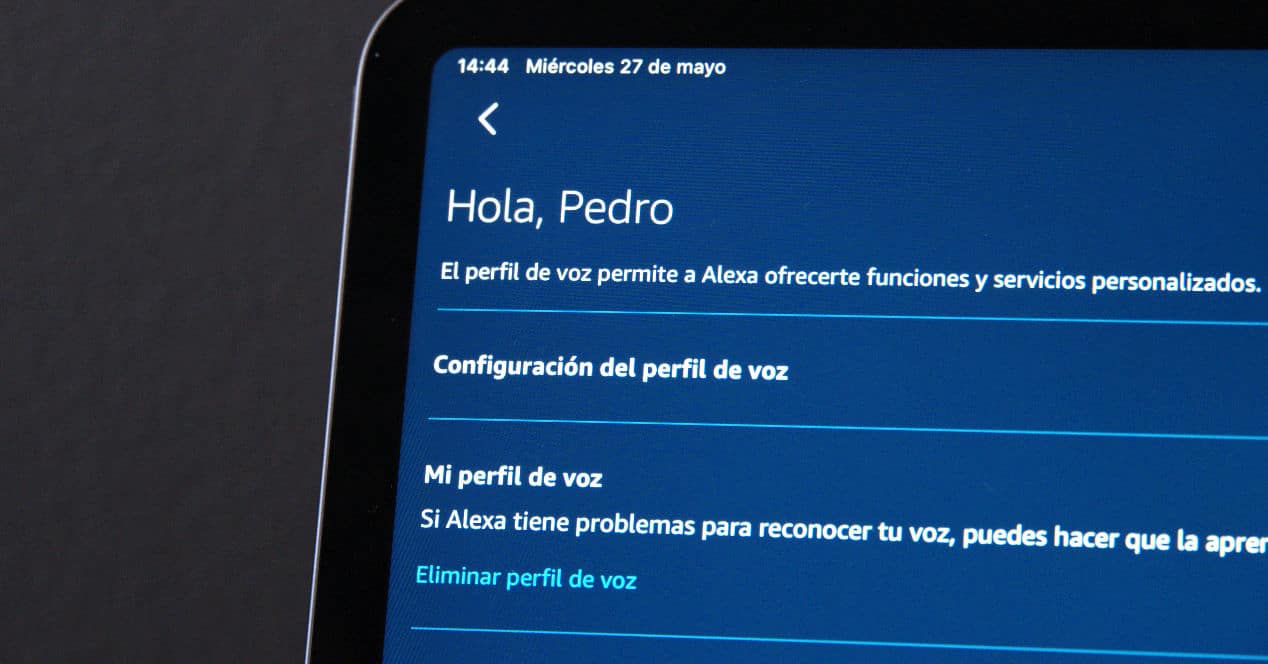
I profili vocali non sono altro che una sorta di impronta digitale, ma basati sulla tua stessa voce. Alexa sta analizzando il tuo modo di parlare, il tono, ecc., per avere la capacità di identificarti quando lo fai.
Perché questo è importante? Bene, per cominciare, per essere più precisi in tutto ciò che si riferisce ai tuoi consigli. Se gli chiedi della musica, è più facile per lui colpire nel segno più informazioni ha sui tuoi gusti, su cosa ascolti di solito, ecc. Ma non è l'unica cosa, a fronte degli acquisti è anche importante.
Con Amazon Echo e Alexa puoi anche effettuare acquisti all'interno di Amazon. Forse non è quello che userai di più, ma non fa male sapere che nessuno potrebbe chiedere qualcosa che non vuoi. Tuttavia, per impostazione predefinita il tema dello shopping non è attivo.
Per creare il tuo profilo vocale, devi solo andare all'applicazione Alexa, qui se hai bisogno dei tuoi dispositivi se vuoi usare i loro microfoni per dire le frasi che serviranno come primo passo in questo intero processo di creazione del profilo.
Quindi, in sintesi, questo è ciò che dovresti fare:
- Apri l'app Alexa
- Vai al menu Configurazione
- selezionare Impostazioni dell 'account
- selezionare voci riconosciute.
- selezionare Crea un profilo vocale , quindi selezionare continuare
Ecco fatto, una volta che ce l'hai, dopo un po' puoi chiedergli "Alexa, chi sono io" e se dice il tuo nome significa che ti riconosce perfettamente.
Come acquistare a voce grazie ad Alexa

Come ti abbiamo detto prima, il tuo Amazon Echo con Alexa è anche una porta diretta per gli acquisti all'interno del negozio Amazon. Certo, devi Attiva l'opzione di acquisto vocale. Qualcosa di semplice come eseguire i seguenti passaggi:
- Apri l'app Alexa
- Accedi al menu delle impostazioni
- Ora seleziona Impostazioni account
- acquista a voce
- Ci attiva o disattiva a seconda di ciò che desideri
Solo un consiglio in più, attiva a voce il codice o quello che sarebbe un codice PIN per garantire la conferma necessaria se vuoi effettuare l'acquisto. Questo viene fatto di nuovo dall'app:
- Apri l'app Alexa
- entrare in configurazione
- Quindi su Impostazioni account
- acquista a voce
- E lì attiva codice vocale
Ora sì, puoi acquistare a voce usando Alexa e in sicurezza sia dal profilo creato che dal codice di sicurezza.
Che cosa devi fare oggi?
Se sei uno di quelli che ribaltano rigorosamente qualsiasi evento che hai sul tuo calendario online, con Alexa potrai avere un riepilogo di tutto ciò che hai programmato per oggi. Tutto quello che devi fare è dargli accesso a quelle informazioni.
Per farlo, devi solo andare nell'applicazione Alexa > Impostazioni > Calendario e lì configurare il servizio che utilizzi e che sia compatibile con quelli supportati dall'assistente vocale di Amazon: Google Calendar, iCloud, Microsoft Exchange.
Una questione di abilità (Skills)
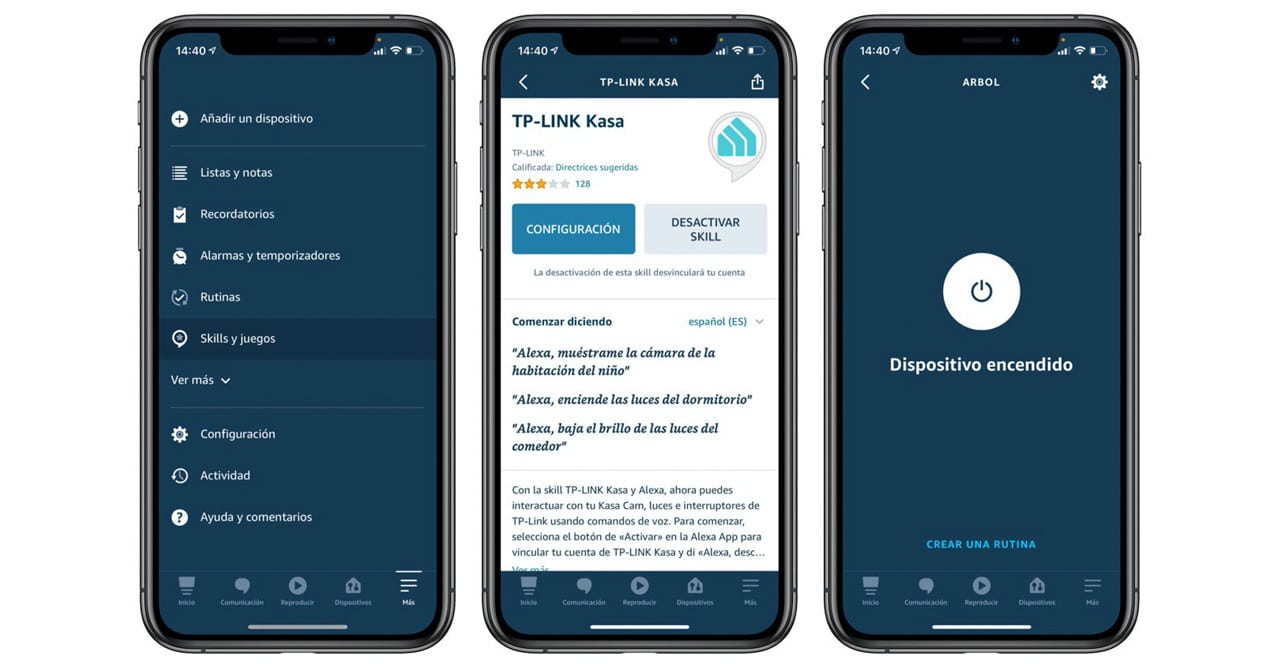
Le abilità di Alexa non sono altro che piccoli Programmi che danno nuove competenze all'assistente Amazon e quegli altoparlanti compatibili con esso. A seconda dell'altoparlante, in questo caso il modello Amazon Echo che possiedi, puoi optare per l'uno o l'altro con maggiore o minore comodità (ad esempio, l'Amazon Echo integra un centralino Zigbee e questo ti permette di evitare di aver bisogno di un bridge per connetterti alle lampadine smart come quelle della Philips), ma praticamente in tutte si possono usare.
Puoi trovare queste abilità visitando il sito Web di Alexa e ti diciamo già che ce ne sono molte. Alcuni di loro non sono certamente molto interessanti, ma altri, al contrario, sono quelli che ti daranno la possibilità di goderti un'ampia varietà di piattaforme, accedere a notizie, avvisi, giochi e molto altro. Quindi non ti resta che tuffarti un po' nel suo catalogo con pazienza e provarlo.
L'installazione di questi abilità è semplice come dare pulsante di attivazione che vedrai sul web o sull'applicazione.
Usa Amazon Echo come altoparlante Bluetooth

Nel caso in cui sia necessario utilizzare il tuo Amazon Echo come altoparlante Bluetooth da utilizzare, sarai in grado di farlo. Vai all'app Alexa o al Web e vai ai dispositivi. Una volta selezionato quello che vuoi utilizzare, nel caso ne avessi diversi, clicca su configurazione. Ora segui questi passaggi:
- Fare clic su Bluetooth
- Clicca su Accoppia un nuovo dispositivo
- Nelle opzioni di configurazione Bluetooth del tuo computer o dispositivo mobile, fai clic su cerca nuovi dispositivi
- Quando viene visualizzato il tuo Amazon Echo, fai clic sul collegamento
- Pronto
Facile vero? L'unica cosa che devi sapere è in quale menu devi andare per attivare questa modalità visibile che ti permetterà di configurarlo come un altro altoparlante.
Niente Alexa, meglio Echo o Amazon
L'assistente vocale di Amazon può essere rinominato. Se sei stanco di ascoltare video in cui lo pronunciano e questo lo fa attivare, puoi scegliere di chiamarlo Echo o Amazon.
Per fare questo devi solo fare questo:
- Apri l'app Alexa
- Seleziona le impostazioni nel menu laterale e poi Configurazione del dispositivo
- Seleziona il dispositivo Echo che desideri configurare con un altro comando di riattivazione
- Seleziona Alexa, Echo o Amazon
- Pronto
D'ora in poi, affinché l'assistente si "svegli" dovrai pronunciare quella parola invece della classica Alexa. Questo può essere utile se hai più altoparlanti relativamente vicini tra loro e ti dà fastidio che entrambi ascoltino. Oppure che uno è tuo e un altro appartiene a un parente o persona che vive con te.
Modalità non disturbare
Alexa incorpora anche il proprio Modalità non disturbare che puoi configurare in base alle tue esigenze. Ad esempio, se durante un certo intervallo non desideri che alcun tipo di notifica o simile ti interrompa, puoi andare su Impostazioni e dopo aver selezionato l'Amazon Echo che desideri configurare con tale modalità, selezionare l'ora di inizio e di fine. È un'opzione simile a quella dei telefoni cellulari, solo per l'assistente vocale di Amazon. Ciò che è importante sapere è che gli allarmi e i timer suoneranno.
Ma Alexa non interagisce solo quando le parliamo? Sì, ma l'assistente vocale di Amazon e il suo Echo Show offrono anche altre opzioni, ad esempio Drop-In che consente chiamate tra dispositivi, invio di messaggi vocali, ecc. Queste sono le interruzioni che puoi evitare con questa modalità.
Crea gruppi di casa digitale
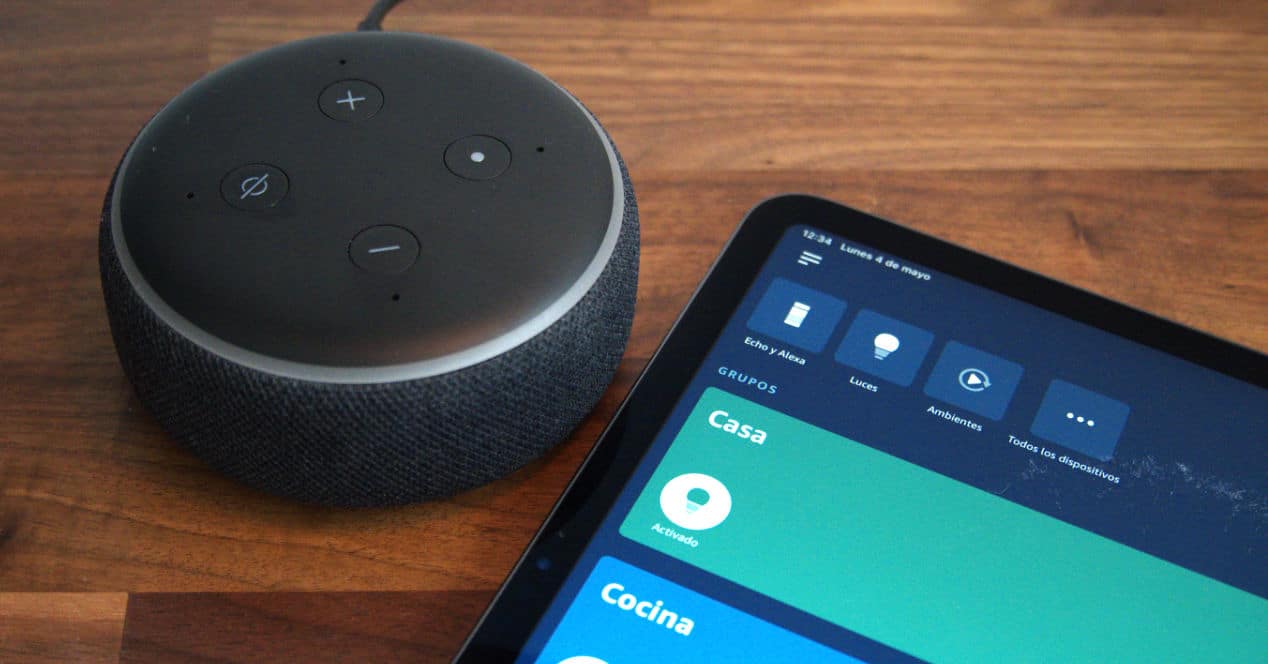
I gruppi domestici digitali che puoi creare in Alexa con diversi dispositivi, come più altoparlanti, sono molto interessanti. Perché solo dando il comando giusto la musica può suonare in tutta la casa o compiere una serie di azioni che interessano più dispositivi contemporaneamente ed evitare di andare uno per uno.
Questi gruppi Digital Home sono creati in modo semplice come questo:
- Vai al menu Dispositivi
- Tocca l'icona +
- Seleziona l'opzione appropriata: aggiungi dispositivo, aggiungi gruppo, imposta musica multi-room o imposta sistema audio
- Una volta selezionato aggiungi gruppo, assegna un nome e clicca su salva
- Il prossimo passo è selezionare i dispositivi che ne faranno parte
Quindi ora ti stai solo chiedendo come sfruttare questi gruppi per ottenere di più dai tuoi dispositivi connessi.
Attiva la modalità sussurro di Alexa
Infine, sebbene ci siano molte altre cose che puoi fare con Alexa, è interessante attivare la modalità sussurro. Grazie a questo potrai parlare a bassa voce quando non vuoi disturbare nessuno e l'assistente vocale ti risponderà allo stesso modo. Ideale per impostare una sveglia quando vai a dormire, spegnere le luci, ecc.
Puoi attivare questa modalità sussurrando direttamente ad Alexa o richiedendola con il comando "Alexa, attiva modalità sussurrata". Puoi anche andare all'applicazione e nelle preferenze di Alexa, all'interno Risposte vocali, attiva la modalità sussurro.
Alexa e il tuo nuovo Amazon Echo, un intero universo da scoprire
Come puoi vedere, ci sono molte e varie cose che potrai fare con il tuo assistente vocale. È importante non limitarti alle basi che vedi ovunque e provare le cose, immagina se sarebbe possibile o meno eseguire un'azione specifica. Solo così puoi ottenere il massimo da esso.
E come consiglio, quando vai a interagire fallo naturalmente. Chiedigli qualsiasi cosa ti venga in mente, se possibile lo farà e ti sorprenderà. E se non lo è, te lo dirà e tu saprai che per ora niente. Ma se così non fosse, nonostante ti diciamo tutto ciò che puoi chiedere ad Alexa, ci saranno sempre cose nuove che verranno incorporate nel suo funzionamento quotidiano.
Infine, informazioni che possono essere molto utili se sei nuovo in Alexa. Amazon Echo incorpora un LED circolare che cambia colore. A seconda del colore, il messaggio è diverso, quindi non fa mai male sapere cosa significa questo codice luminoso Amazon Echo.
